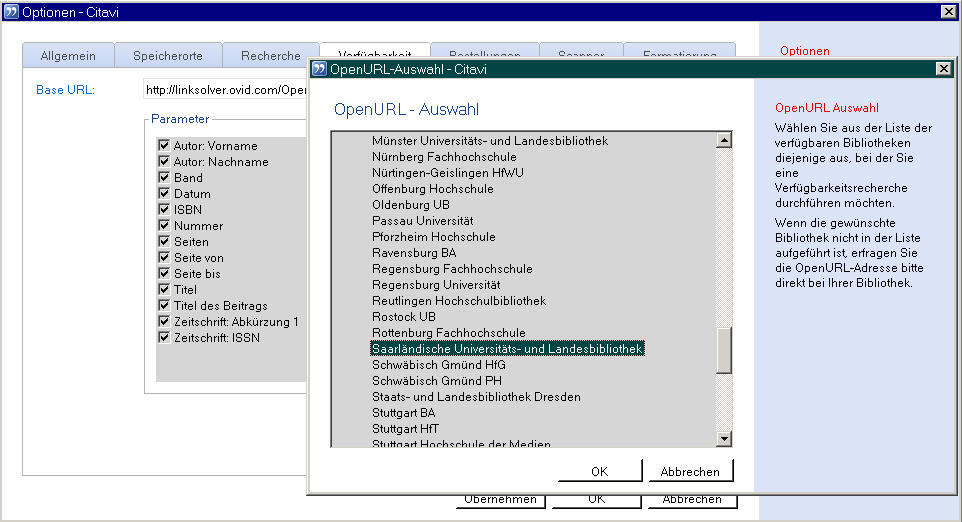Citavi
Datenimport: Quellen
Citavi-Internrecherchen
Citavi kann auf 3991 Zugangsdefinitionen zu Onlinedatenbanken zurückgreifen, die zentral auf dem Citavi-Server gehostet werden. Die vom Benutzer ausgewählten Onlinezugänge (die Suche auf alle angebotenen Datenbanken, d.h. in allen Ländern und Fächern, nimmt einige Zeit in Anspruch), werden lokal als XML-Dateien auf dem PC gespeichert. Standardmäßig werden nur wenige Online-Datenbanken eingebunden, die Liste sollte also nach eigenem Gusto erweitert bzw. verändert werden.
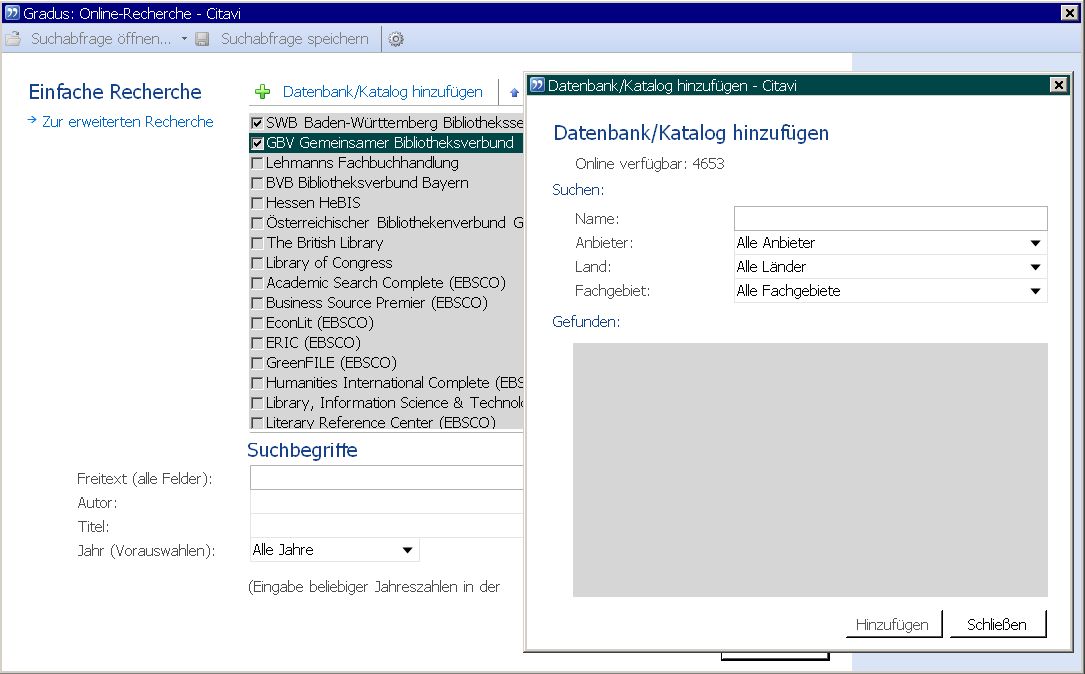
Nur ein Teil dieser Datenbankzugänge eignet sich für die ISBN-Direktsuche. Die Liste der aktiven Datenbanken unterscheidet zwischen der in Optionen/Recherche (nur ISBN-Direktsuche bzw. Standortsuche) und der über den Recherche-Knopf getroffenen Wahl. Die Pflege der Zugänge und der damit verbundenen Importfilter ist sehr aufwändig. Die Citavis investieren hier viel Mühe und sind dankbar für Anregungen, Fehlermeldungen usw.
Ebenso wichtig wie die direkte Datenübernahme können Importfiltern sein, die auf bestehende Dateien, ganze Bibliotheken anderer Literaturverwaltungsprogramme oder strukturierte Listen angewendet werden können. Nach der Installation sind nur die beiden verbreiteten Formate RIS, BibTeX, PubMed und Endnote Tagged als Importfilter definiert bzw. aktiviert. Andere können hinzugefügt werden, z.B. das spezielle Format des Web of Science.

Dringend hinzugefügt werden sollte eine OpenURL-BaseURL des entsprechenden Linkresolvers. Auch hier wird eine Liste zentral gepflegt und kann abgerufen wrden. Mittels der Resolvers können dann aus Citavi heraus (bei korrekten und vollständigen Datensätzen) die lokale Verfügbarkeit getestet und weitere Vorgänge (z.B. Bestellungen) ausgelöst werden können. Beispiel für eine OpenURL-Recherche nach Guthkes "Bürgerlichem Trauerspiel" in 6. Aufl..
Externrecherche mit Exporten "nach" Citavi
Formate
| Kleine Formatkunde am Beispiel eine SWB-Katalogisats | ||
|---|---|---|
| RIS-Format | Endnote-tagged-Format | BibTeX |
Kataloge
Bibliotheken präsentieren ihre Bücher in Katalogen, heutzutage Onlinekatalogen (OPACs). Die meisten Bibliotheken haben sich zu Bibliotheksverbünden zusammengeschlossen und katalogisieren ihre Bestände gemeinsam in einem Verbundkatalog. In Deutschland existieren zur Zeit sechs Verbünde, darunter der Südwestdeutsche Bibliotheksverbund, in dem die SULB ihre Bestände verzeichnet. Das wichtigste Metasuchsystem für alle deutschen und eine große Anzahl internationaler Bibliotheksverbünde bzw. Nationalbibliotheken ist der "Karlsruher Virtuelle Katalog" (KVK), in dem zwar gesucht werden kann, der aber keine Exportfunktion bietet. Exportieren lassen sich bibliographische Daten nur aus den abgefragten Einzelsystemen.
Die Exportprozeduren dieser Einzelkataloge sind leider sehr unterschiedlich. Selbst die PICA-Verbundkataloge (SWB, GBV, HeBIS) erlaubten bis vor kurzem keinen einheitlichen Export, doch jetzt hat HeBIS nachgelegt, und die PICA-Verbünde stellen alle die Möglichkeit zur Verfügung, Daten strukturiert an Literaturverwaltungssysteme zu übergeben ⇒ Gemeinsamer Bibliotheksverbund (GBV), Südwestdeutscher Bibliotheksverbund (SWB), Hessischer Verbund (HebIS).
Die Situation bei den Aleph-Verbünden (BVB, KOBV, HBZ) ist disparat. Der nordrhein-westfählische Verbundkatalog des Kölner Hochschulbibliothekszentrums (HBZ) bietet keine brauchbare Speicheroption, der Bayerische Bibliotheksverbund (BVB) (Gastrecherche!) stellt dagegen eine relativ komfortable Warenkorbfunktion zur Verfügung, doch hat der Export sich in Stichproben als unbefriedigend erwiesen, da wichtige Datenfelder fehlten.
In dieser Situation bietet es sich an, auf (frei zugängliche) Portale auszuweichen, um zumindest die Bibliotheksverbünde (und teilweise die Bestände großer Bibliotheken) zu erfassen. Der Vorteil der Portallösung besteht in der einheitlichen Datenaufbereitung, -präsentation und Exportprozedur. Die Nachteile bestehen in dem Umstand, dass die Suchtiefe der Quelldatenbank über Metasuchen nicht erreicht wird (da nur wenige Suchschlüssel für das Protokol definiert sind), ein ausgefeilteres Ranking nicht möglich ist und die zu exportierenden Daten in zwei Exportformate (Z3950/MARC und das spezifische Übergabeformat) übersetzt werden müssen, bevor sie im Literaturverwaltungsprogramm landen.
Die m.E. derzeit empfehlenswertesten Metasuchportale bieten
- die Max-Planck Virtual Library (vLib) und der
- Hessische Verbund mit seinem auf Elektra basierenden HeBIS-Portal
Datenbanken
- Virtuelle Fachbibliotheken und Fachportale: Die von der DFG-geförderten Sondersammelgebietsbibliotheken (SSG-Bibliotheken) unterhalten meist eine Virtuelle Fachbibliothek, die häufig auch Fachportale mit den unterschiedlichsten eingebundenen (kostenfreien) Fachdatenbanken beinhalten. Eine Übersicht der SSGs bietet Webis der SUB Hamburg. Von den Seiten der SSGs wird meist prominent auf die Virtuelle Fachbibliothek verlinkt. Die hier aufgeführten und beschriebenen Fachportale setzen die unterschiedlichste Portalsoftware mit den unterschiedlichsten Exportmöglichkeiten ein. Die meisten erlauben einen Export. Hier hilft nur eines: ausprobieren…
- Fachdatenbanken: die Situation bei den Fachdatenbanken hat sich in den letzten Jahren spürbar gebessert. Professionelle, moderne Datenbanken bieten heute einen recht intuitiv zugänglichen Export in verschiedenen Formaten, teilweise auch Onlineschnittstellen zu Online-Literaturverwaltungsprogrammen wie RefWorks oder Endnote Web. Oft ähnelt der Export dem Onlinekauf von Produkten in einem Warenwirtschaftssystem. Es bietet sich an, in den Hilfetexten der Fachdatenbanken nach Begriffen wie „Export“, „Reference Manager“ oder „Endnote“ zu suchen. Das Verfahren läuft dann für alle Programme analog ab. Nicht abgedeckt ist meist die Klasse der alten, oft auf Windows-Installationen basierenden CD-ROM-Datenbanken, die auf Bibliotheksservern oder Spezialhostingangeboten wie ReDI liefen. Sie bieten eher selten die Möglichkeit zum Export „strukturierter“ Daten.
Sonderfall COinS
Neben den klassischen bibliographischen Austauschformaten existiert seit einiger Zeit die Möglichkeit, bibliographische Informationen in den Quelltext einer Webseite einzubetten, um diese - für das Auge unsichtbaren - Inhalte von speziellen Browser-PlugIns (Citavi Picker, RefGrabIt etc.) übertragen zu lassen. Dieses Format wird von einigen deutschen Katalogen und Datenbanken unterstützt. Der Literaturverwaltung dienende Browsererweiterung wie Zotero benötigen COinS und bieten aktuelle Übersichten der entsprechenden Datendienste an (leider ohne spezielles Augenmerk auf Deutschland).
Präsentation: Vergleich Citavi-Internsuche und Datenbank-Direktsuche am Beispiel Ebscohost und GBV
selbständig erschienene Literatur (ein Titel):
1a) Citavi-Internsuche im Gemeinsamen Bibliotheksverbund (GBV)
1b) GBV-Direktsuche und Export nach Citavi
- Armenteros, Carolina: The French idea of history. Joseph de Maistre and his heirs, 1794 - 1854. Ithaca, NJ [u.a.] : Cornell University Press, 2011, ISBN 978-0-8014-4943-7
- abschließend: Test OpenURL
unselbständig erschienene Literatur (zwei Titel):
2a) Citavi-Internsuche in MLA International Bibliography (Ebsco)
2b) Ebsco-MLA-Direktsuche und Export nach Citavi
- Sauder, Gerhard: Subjektivität und Empfindsamkeit im Roman. In: Walter Hinck (Hrsg.): Sturm und Drang. Ein literaturwissenschaftliches Studienbuch. 1. Aufl. Kronberg/Ts.: Athenäum Verl., 1978 (Athenäum-Taschenbücher Literaturwissenschaft; 2133), S. 163–174
- Sauder, Gerhard: Vom Himmel der Empfindsamkeit in Proserpinas Hölle. Goethes Triumph der Empfindsamkeit. In: Euphorion. Zeitschrift für Literaturgeschichte 97 (2003), Heft 2, S. 141–162
- abschließend: Test OpenURL
Importszenarien
| Datenbank | Vorgehen | |
|---|---|---|
| Direktimport | Südwestdeutscher Bibliotheksverbund (SWB) | 1. Am linken Bildschirmrand „Speichern/Druckansicht“ 2. Titel „von - bis“ auswählen (maximal 100 Datensätze) 3. bibliographisches Format auswählen (RIS, Endnote, BibTex) 4. Kodierung auswählen (UTF-8 oder Iso 8859-1 (= Western)) 5. Knopf „Speichern / Druckansicht“ anklicken |
| Direktimport | Bayerischer Bibliotheksverbund (BVB) | 1. Datensätze selektieren mit „in die Merkliste 2. Merkliste aufrufen“ 3. gewünschte Datensätze anhaken und Vollformat(!) auswählen 4. Satzformat „Endnote“ auswählen und abschicken (Kodierungen sind nicht zu bestimmen) |
| Direktimport | vLib der Max-Planck-Gesellschaft (Metasuche) | 1. Hinzufügen einzelner Datensätze über die 2. Auf „My Basket“ (rechts oben) wechseln 3. Einzelne Datensätze auswählen (oder „Select all“) 4. „Save/Send Records“ anklicken, dann „Save records to your local PC“ 5. „Record Format“ ⇒ „Citation Manager“, Character encoding ⇒ beliebig, aber merken 6. Mit „Save“ die Datensätze an Citavi übergeben |
| Direktimport | Wissensportal der SULB (EBSCO) | 1. Datensätze hinzufügen (Ordnersymbol rechts) 2. Im Seitenkopf Ordnersysmbol anklicken 3. Einzelne Datensätze auswählen oder „Alle auswählen“ anklicken 4. Exportieren 5. „Direktexport im RIS-Format (z.B. CITAVI, EasyBib, EndNote, ProCite, Reference Manager, Zotero)“ auswählen 6. Mit dem Knopf „Speichern“ die Datensätze an Citavi übergeben |
| Importdatei | PubMed (mit LinkSolver) | 1. Einzelne Datensätze auswählen 2. Im Ausklappfenster „Send to“ wechseln auf „Citation manager“ |